Win7系统是现在很多用户都在使用的电脑操作系统,最近有用户反映自己的电脑开机总是会提示“Windows找不到文件”,不知道这是什么原因,那么Win7系统提示Windows找不到文件怎么办呢?下面小编就为大家带来Win7系统提示Windows找不到文件的解决方法。
开机提示windows找不到文件解决方法
1、开始 - 运行(输入regedit)- 确定或者回车,打开注册表编辑器。如图所示:
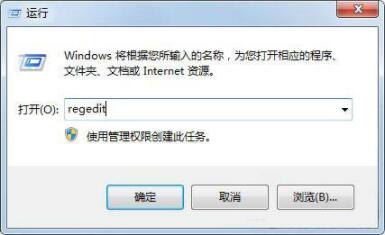
2、在打开的注册表编辑器窗口,点击:编辑 - 查找。如图所示:

3、在弹出的窗口我们输入:XX杀毒软件,再点击:查找下一个。如图所示:
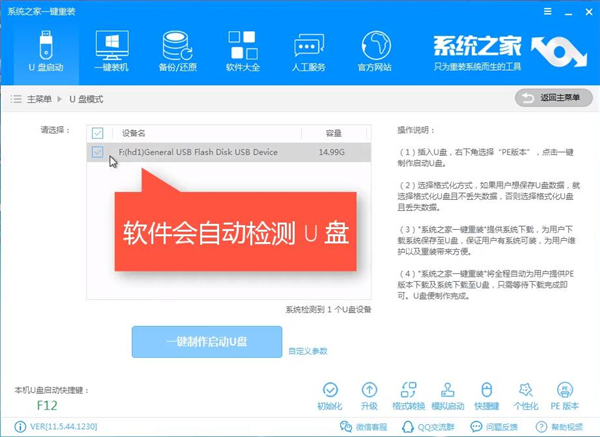
4、通过搜索,就会找到该软件的残留信息,右键删除就可以了。如图所示:
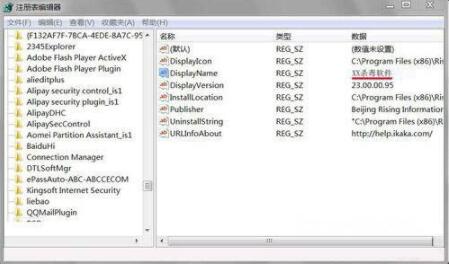
win7执行msconfig命令提示windows找不到文件解决方法
在win7系统中,我们要打开启动项的时候,可以在运行中输入msconfig命令即可,不过有部分用户在执行msconfig命令的时候却提示“windows找不到文件”,导致无法打开开机启动项,其实解决方法并不难,我找到了解决方法,这就给大家分享一下详细的操作步骤。
解决方法如下:
1、通过快捷键Win+R打开运行,输入“regedit”后回车;
2、在注册表编辑器窗口,依次展开:HKEY_LOCAL_MACHINE\SOFTWARE\Microsoft\Windows\CurrentVersion\App Paths,对着App Paths项目单击鼠标右键,菜单中鼠标指向“新建”,次级菜单中点击选择“项”,将其重命名为“MSConfig”;
3、选中新建项,在右侧窗口中,对着字符串值“默认”双击,在编辑字符串窗口,将数值数据设置为“C:\Windows\PCHealth\HelpCtr\Binaries\MSConfig.exe”,然后点击确定保存更改如图所示:
Win7中文件明明有却搜索不到怎么办?
可以利用快捷方式查找出再进行打开。
1、使用快捷键WIN+R调出“运行”程序
2、在运行程序中输入services.msc命令并回车
3、在“服务”窗口中找到“windows search”选项并右击选择“启动”
4、点击桌面左下角的win图标
5、在弹出的菜单列表中单击“控制面板”选项
6、将“查看方式”更改为“大图标”
7、在“索引选项”窗口中单击“修改”按钮。
8、在“更改所选位置”中点选全部选项并单击“确定”按钮退出即可。
WIN7搜索不到文件,这是怎么回事?
一般情况下,win7文件搜索会使用开始菜单搜索功能快速找到所需程序或文档,操作简单快捷。但是有时候会发现Win7系统搜索发现文件明明是存在的,文件却怎么也搜索不到,可能是搜索功能失灵了,遇到这样问题我们可以这样解决:
1、单击开始菜单,然后在下方搜索框中输入想要查找的文件,如果上方的搜索结果中还是空空无也,还是什么都没有的话,可以直接点击搜索框上方的“查看更多结果”;(如图所示)
2、接下来在弹出来的窗口中选择其中的“计算机”选项,意思也就是要求在整个计算机范围内进行搜索,也相当于全盘搜索了,添加索引搜索更快;(如图所示)
3、完成搜索之后,就可以发现,刚刚还无法找到的文件现在可以找到了。
